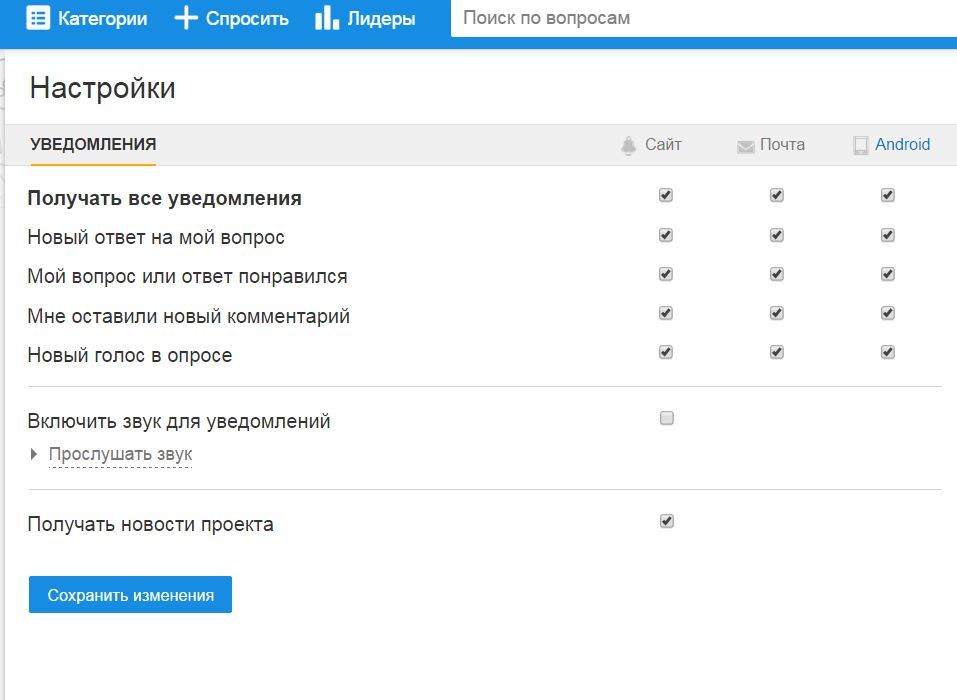Как выключить уведомления о репортажах в ВК
Опубликовано автор Илья Шевченко
Что значит «начинается репортаж» Вконтакте? Репортаж — это текстовая прямая трансляция в ВК, которую могут запускать сообщества (паблики). Лично мне ежедневно приходит несколько уведомлений о репортаже из какого-либо сообщества ВК (на которое я подписан), а также оповещения о прямых трансляциях друзей. Конечно же мне интересны далеко не все из этих репортажей, поэтому мне пришлось искать, как выключить уведомления о репортажах в ВК. Кроме того, я решил убрать и оповещения о трансляциях друзей.
Так что теперь могу поделиться своим опытом и показать, как отключить уведомления репортажей ВК с телефона в мобильном приложении, а также на компьютере (ПК)!
Как убрать уведомления репортажей в ВК с телефона
Сперва разберем, как убрать уведомления репортажей в ВК с телефона в мобильном приложении. Это можно сделать в настройках уведомлений своего профиля Вконтакте. В общем, просто сделайте следующее:
Это можно сделать в настройках уведомлений своего профиля Вконтакте. В общем, просто сделайте следующее:
- Открываем приложение Вконтакте;
- Затем вызываем левое боковое меню и открываем вкладку «Настройки»;
- Переходим в раздел «Уведомления»;
- Пролистываем экран вниз и в разделе «Другое» выбираем вкладку «Трансляции»;
- А теперь активируем «Никакие», чтобы отписаться от уведомлений от всех репортажей и трансляций в ВК.
Вот таким образом вы можете запретить уведомления о репортажах и трансляциях в ВК. Также, можно просто заблокировать push-уведомления о трансляциях.
В этом случае вы увидите оповещение о новой трансляции или репортаже только после того, как откроете приложение Вконтакте.
Как запретить уведомления о репортажах в ВК с компьютера
Теперь рассмотрим, как запретить уведомления о репортажах в ВК с компьютера (ПК).
Итак, избавиться от этих надоедливых уведомлений можно следующим образом:
- Заходим в ВК;
- Нажимаем на значок колокольчика (уведомлений) и в появившемся меню выбираем вкладку «Настройки»;
- Затем пролистываем страницу до раздела «Другое», ищем вкладку «Трансляции» и просто отключаем их;
- Уведомления о репортажах от сообществ и о прямых трансляциях друзей будут выключены.
Как видите, ничего сложного — вы можете буквально в пару кликов удалить уведомления о репортажах Вконтакте.
Ещё один нюанс: если вы не планируете запретить уведомления обо всех репортажах, то вы можете зайти в одно конкретное сообщество, и:
- Отключите уведомления от сообщества;
- Скройте новости от сообщества;
Если кто-либо из друзей регулярно запускает неинтересные для вас трансляции, то вы можете просто отключить уведомления только от этого человека, чтобы не выключать оповещения обо всех трансляциях Вконтакте.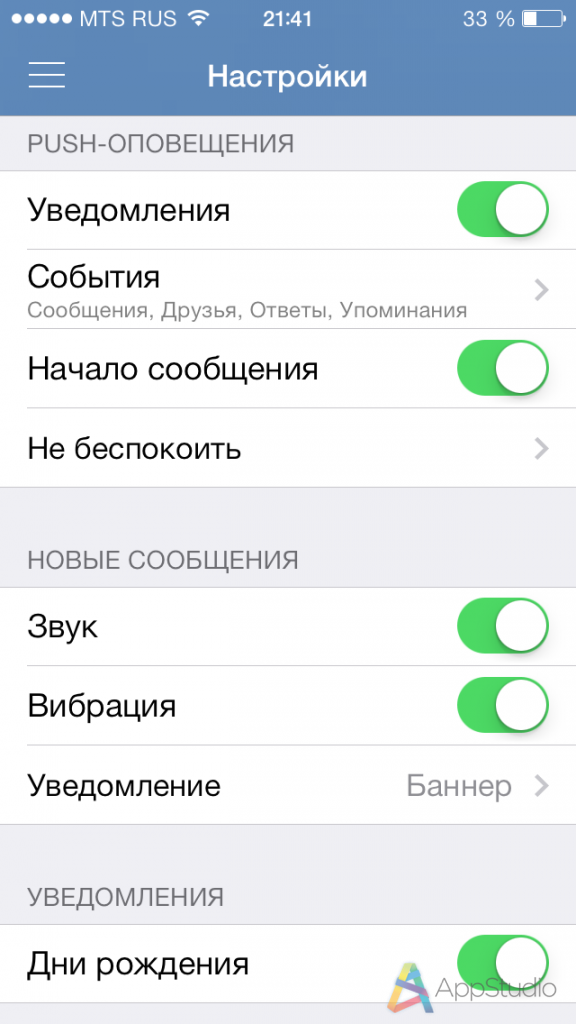 Для этого нужно:
Для этого нужно:
- Просто заходим на страницу человека и жмём на кнопку «Ещё» под аватаркой;
- Развернется меню, в котором нажимаем на функцию «Не уведомлять о трансляциях»;
- А в мобильном приложении — открываем профиль человека, нажимаем на колокольчик вверху и выбираем «Не уведомлять о трансляциях;
После этого вам не будут приходить уведомления о трансляциях, которые делает этот человек в ВК.
Категория ВКонтактеКак отключить уведомления в ВК о входе, сообщениях, событиях, трансляциях от приложения и на почту
А вам известно, как отключить уведомления в ВК не полностью, а только на выбранные события или действия? А как убрать их все насовсем? Советуем почитать материал ниже – вы найдете там массу полезного!
Отключить уведомления в ВК можно как на компьютере, так и с мобильного приложения. В первом случае перечень возможностей несколько шире. Например, с телефона нельзя отключить СМС-уведомления Вконтакте, а также оповещения, которые поступают на привязанную почту.
Также есть ряд системных сообщений, деактивировать которые, и вовсе, невозможно. К примеру, не ищите, как убрать уведомления о входе в ВК с чужого устройства – функция работает автоматически. Это один из инструментов защиты личных данных пользователей, а потому, он не подлежит отключению.
А какие вообще оповещения бывают? Давайте перечислим!
Программа OBS для трансляций
Перед тем, как запустить трансляцию в ВК с компьютера, следует скачать и установить приложение OBS. Бесплатный софт отличается открытым исходным кодом и возможностью записывать видео и потоковое вещание. После скачивания и установки можно сразу же начинать снимать видео с ноута или стационарного ПК.
С помощью OBS можно делиться с миром своими достижениями в игре, вести новостной обзор в сообществе, делиться своим мнением о футбольных матчах НХЛ. Записывайте свои видосы и выкладывайте ВК. Пользователи социальной сети оценят ваши старания и помогут с монетизацией аккаунта или сообщества.
Можно воспользоваться аналогичным софтом, например spygasm. Разработчики позаботились о том, чтобы пользователи могли бесплатно использовать стандартный функционал.
Отключить push-уведомления на телефоне
ВКонтакте. Нажмите на аватар в правом верхнем углу любой страницы, далее «Редактировать». Выберите «Не показывать дату рождения» и кликните «Сохранить» под анкетой. Отписаться от всех аккаунтов
Убрать дату дня рождения
YouTube. Откройте «Настройки», выберите пункт » Расширенные настройки » и нажмите «Удалить канал» в конце страницы.
Twitter. Нажмите в твите пользователя знак-стрелку и выберите «Добавить в черный список».
Как это работает
Прямые трансляции ВКонтакте функционируют точно так же, как и видеозаписи – их добавляют в сообщества, группы и/или на личную страницу социальной сети. При желании можно отправлять в личку и/или же выставлять на любые другие сайты в интернете. Как и простые видеозаписи, они помещаются автоматически в ленту. Звук при этом выключен, но, несмотря на это, запись привлекает внимание пользователей социальной сети.
Как и простые видеозаписи, они помещаются автоматически в ленту. Звук при этом выключен, но, несмотря на это, запись привлекает внимание пользователей социальной сети.
Развернутый вид позволяет просматривать полный функционал. Справа от экрана плеера можно почитать сообщения или принять участие в переписке. Во время просмотра пользователи могут общаться друг с другом. После того, как трансляция завершена, можно включить запись повторно в том же окне.
Как создать прямую трансляцию В Контакте
Этот способ как создать трансляцию Вконтакте предусматривает использование специального программного обеспечения (ПО), которое позволяет демонстрировать экран Вашего монитора, либо использование профессионального оборудования для видеосъемки.
Напомню, если Вы хотите начать прямую трансляцию через мобильное устройство, то для этого подойдёт простая и удобная программа VK Live.
С помощью этого способа в режиме онлайн Вы сможете:
- делиться изображением с экрана, внешней видеокамеры либо игры;
- вести прямые включения с самых разных мест;
- иметь возможность организовать беспрерывную передачу эфира телевизионных каналов и радиостанций;
- и еще много чего другого.

Создание трансляции для вещания с использованием ПО:
1. Для этого нужно открыть полную версию Вконтакте с ПК.
2. Выбрать место, где будет размещена трансляция – Ваша личная страница, группа или сообщество, в которой Вы являетесь администратором.
3. Открыть страницу видеозаписей страницы или сообщества, в зависимости от того, где бы будете транслировать.
4. Нажать на кнопку «Трансляция». Она находится в верхнем правом углу страницы.
Важно помнить! Трансляция может быть запущена только один раз, и только одним администратором. Для запуска нескольких параллельных трансляций, все последующие должны создавать другие администраторы.
- загрузить обложку трансляции. Для этого надо нажать на «Загрузить свою», и выбрать изображение с компьютера;
- отрегулировать размер изображения, чтобы было соотношение сторон 16 на 9, чтобы изображение отображалось корректно;
- также настроить оптимальный размер обложки – 800 на 450 пикселей;
- сделать описание и присвоить название для трансляции;
- выбрать категорию для трансляции;
- в случае выбора категории «Компьютерные игры», нужно еще указать название игры
- откройте раздел «Настройки видеокодера», и нажмите на «Показать ссылку и ключ».
 Это делается для генерации настроек ПО, для трансляции видео;
Это делается для генерации настроек ПО, для трансляции видео;
Помните! Не сообщайте никогда никому ссылку и ключ, ведь с их помощью абсолютно любой сможет провести трансляцию с Вашей страницы.
Если будет необходимо, Вы сможете заново сгенерировать настройки, нажав на «Сгенерировать новые настройки».
- после вышеперечисленного, вернитесь в браузер, и нажмите «Предварительный просмотр». Это делается для проверки сигнала. В этом режиме поток будет виден только Вам, а остальным пользователям будет высвечиваться заглушка трансляции;
- нажмите на галочку «Оповестить подписчиков о начале трансляции». После этого, Вашим подписчикам придет уведомление. Такая функция доступна раз в час;
- нажмите на «Сохранить», и преступайте к проверке сигнала;
- запустите поток в ПО, и посмотрите в браузере, всё ли нормально с сигналом трансляции;
- если с трансляцией всё нормально, то жмите «Опубликовать»;
- после всего вышеперечисленного, трансляция будет доступна для общего просмотра, и справа от видео люди смогут общаться в чате;
- для завершения трансляции нужно просто остановить её в ПО для вещания;
- после завершения трансляции в течении минуты Вы еще сможете ее возобновить, а по истечении 60 секунд она окончательно завершится и появится полная запись всего эфира.

Рекомендуем Вам, помимо всего прочего, попробовать воспользоваться программой OBS, специально для Вконтакте. Эта программа значительно упрощает сам процесс создания потока, и является хорошим помощником для новичков.
Типы системных сообщений в ВК
- Информация о действиях в ваших сообществах;
- Браузерные сообщения;
- Из категории «Обратная связь» — об о, комментариях, упоминаниях, репостах, новых сообщениях, записях на вашей стене, мнениях об историях, участии в опросах и т.д.;
- О новых событиях: заявки в друзья, приглашения в группы, рекомендации о возможных друзьях, метки на фотках, ближайшие мероприятия, дни рождения близких и т.д.;
- О чьих-то новых записях на стене;
- Об отправленных вам подарках;
- Оповещения из игр и приложений, в которые вы играете;
- О новых трансляциях, начатых вашими друзьями;
- О ваших достижениях;
- Оповещения от сервисов, из рекламного кабинета, о новых заказах и т.д.
 ;
;
Способы оповещений
Перед тем, как научить вас, как отключить всплывающие оповещения с ПК или телефона, давайте выясним, каким образом их можно получить:
- Сигналы прямо в профиле, отображаются в разделе «Уведомления», в который легко попасть, кликнув по колокольчику в верхней части экрана;
- Звуковые;
- СМС-уведомления;
- Электронные письма на майл;
- Оповещения от приложения в телефоне.
Скачиваем видео трансляции из сети Вконтакте.
Все предельно просто, но без сторонних сайтов и приложений здесь обойтись не удастся.
Покажем один из таких. Называется сайт getvideo.org
Сайт является наиболее быстрым и способен на поддержку многих известных и популярных форматов(Ultra HD, Full HD, HD, MP3), и разрешений.
- Переходим по ссылке и видим вот такую страницу
Сервис для скачивания из ВК getvideo
 Осталось нажать на кнопку «скачать». Готово!
Осталось нажать на кнопку «скачать». Готово!Instagram Live
Поскольку Instagram изначально создавался для публикаций визуальной информации, наличие функции Live тут оправдано на все 100%. Как вести прямую трансляцию в Instagram? Перейти в меню трансляций можно через ленту публикаций. В левом верхнем углу будет значок «Ваша история». Нажимаем на него или же просто смахиваем пальцем вправо.
Переходим в режим Stories и выбираем Live.
Нажимаем старт и начинаем общение. Во время трансляции доступна функция комментариев и лайков. По завершении вы получаете отчет о количестве зрителей. В отличие от ВКонтакте или Facebook, видео тут автоматически не сохраняются (по принципу Сторис, которые также удаляются спустя сутки). Сохранить запись можно, нажав на кнопку «Сохранить» после окончания эфира.
Личные и бизнес-страницы тут имеют одинаковый набор возможностей, поэтому принцип работы прямых эфиров не отличается.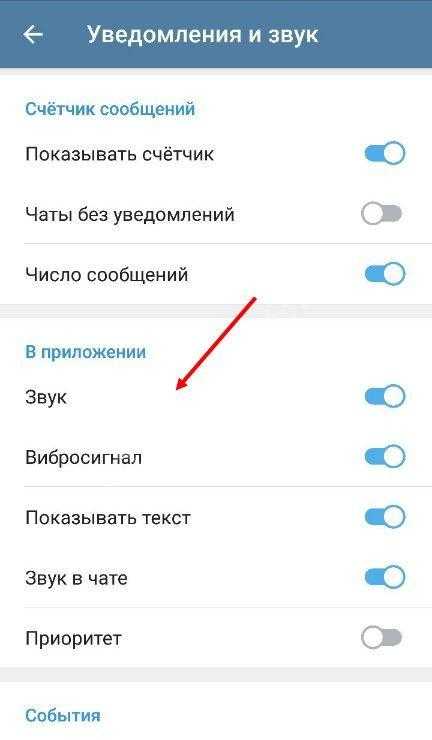
Запуск «VK Live» со смартфона.
В этой инструкции будет использовано мобильное устройство на системе iOS.
- Переходим в магазин App Store через главное меню в своем смартфоне. Приложение бесплатное!
- Скачиваем и запускаем.
- Внизу видим красную кнопку в самом центре. Нажимаем.
Приложение VK Live для прямых трансляций Откроется окошко с запросом доступов к геолокации, камере и микрофону. Подтверждаем. Эти разрешения вам необходимы для нормальной работы приложения.
Настраиваем необходимые разрешения Далее мы переходим в окно для создания видео трансляции. Поработайте с настройками приватности и выберете оптимальные для вас. Можно указать доступ к комментариям определенным группам или всем желающим.
Настройка доступа и комментариев Теперь мы выбираем, где будем проводить трансляцию, в каком из доступных сообществ. А именно в тех, где вы обладаете правами администратора. После нажатия на иконку, появится весь список.
Выбираем доступные сообщества для трансляции
Вы это сделали! Можно смело начинать видео трансляцию.
Интересные трансляции повышают активность и лояльность пользователей, если вам есть о чем сказать, проводите их в своих сообществах, это очень помогает в раскрутке групп ВК.
Как зарабатывать
Прямые трансляции представляют собой обычную видеозапись, представленную в режиме реального времени. Пользователь записывает видеообращение. Как правило, более 50% зрителей накручивается с помощью специальных сервисов. Это необходимо для повышения уровня доверия потенциальных покупателей.
Монетизация происходит двумя способами:
- рекламные деньги;
- получение голосов от фолловеров.
В первом случае речь идет об установке рекламной ссылки после видео, по которой могут переходить пользователи. Дл этого нужно зарегистрироваться в партнерской программе. Желательно использовать тематические рекламы, что повышает вероятность лидов. Что касается пожертвований, то моно подключиться к сервису Donation Alerts. Полученные голоса можно выводить на Pay Pal.
Полученные голоса можно выводить на Pay Pal.
Изменить настройки уведомлений на iPhone
В меню «Настройки» выберите, какие приложения могут отправлять уведомления, изменить звук оповещения, настроить оповещения на основе местоположения, разрешить правительственные оповещения и т. д.
Изменение настроек уведомлений
Большинство настроек уведомлений можно настроить для каждого приложения. Вы можете включать и выключать уведомления приложений, воспроизводить звук уведомлений, выбирать, как и где вы хотите, чтобы уведомления приложений отображались, когда ваше устройство разблокировано, и многое другое.
Выберите «Настройки > Уведомления».
Выберите способ отображения уведомлений на экране блокировки:
Просмотр только количества уведомлений: Нажмите «Счетчик».
Просмотр уведомлений, сгруппированных в стопки по приложениям: Коснитесь Стопка.

Просмотр уведомлений в виде списка: Нажмите Список.
Когда приходят уведомления, вы можете изменить макет, сжав уведомления на экране блокировки.
Чтобы запланировать сводку уведомлений, коснитесь «Сводка по расписанию», затем включите параметр «Сводка по расписанию».
Выберите приложения, для которых вы хотите получать уведомления в сводке, установите время доставки сводки, затем коснитесь в левом верхнем углу. (См. расписание сводки уведомлений.)
Чтобы выбрать, когда вы хотите, чтобы отображались предварительные просмотры уведомлений, нажмите «Показать предварительные просмотры», выберите вариант «Всегда», «При разблокировании» или «Никогда», затем нажмите в левом верхнем углу.
Предварительный просмотр может включать такие элементы, как текст (из сообщений и почты) и сведения о приглашении (из календаря). Вы можете переопределить этот параметр для отдельных приложений.
Коснитесь приложения в разделе «Стиль уведомлений», затем включите или отключите параметр «Разрешить уведомления».

Если вы включите «Разрешить уведомления», выберите, когда вы хотите, чтобы уведомления доставлялись — немедленно или в виде сводки запланированных уведомлений — и включите или выключите «Уведомления с учетом времени».
Для многих приложений вы также можете установить стиль баннера уведомлений и включить или отключить звуки и значки.
Коснитесь «Группировка уведомлений», затем выберите способ группировки уведомлений:
Автоматически: Уведомления из приложения группируются в соответствии с критериями организации в приложении, такими как темы или потоки.
По приложению: Все уведомления из приложения сгруппированы вместе.
Выкл.: Отключить группировку.
Чтобы выборочно отключить уведомления для приложений, выберите «Настройки» > «Уведомления» > «Предложения Siri», затем отключите любое приложение.
Когда вы используете Focus, он откладывает доставку уведомлений на iPhone, чтобы предотвратить прерывание.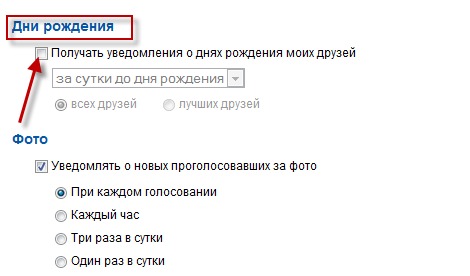 Вы можете запланировать время, чтобы получать сводку уведомлений, которые вы пропустили. См. раздел Планирование сводки уведомлений.
Вы можете запланировать время, чтобы получать сводку уведомлений, которые вы пропустили. См. раздел Планирование сводки уведомлений.
Настройка или отключение предупреждений на основе местоположения
Некоторые приложения используют ваше местоположение для отправки вам соответствующих предупреждений в зависимости от того, где вы находитесь. Например, вы можете получить напоминание позвонить кому-нибудь, когда доберетесь до определенного места или когда отправитесь в следующее место.
Если вы не хотите видеть предупреждения такого типа, вы можете отключить их.
Выберите «Настройки» > «Конфиденциальность и безопасность» > «Службы геолокации».
Включите службы определения местоположения.
Коснитесь приложения (если оно есть в списке), затем выберите, хотите ли вы делиться своим местоположением при использовании этого приложения.
См. статью службы поддержки Apple «О службах конфиденциальности и геолокации».
Получать правительственные оповещения
В некоторых странах или регионах вы можете включить оповещения в списке оповещений для правительства. Например, на iPhone в США вы можете получать национальные оповещения, а также включать или выключать оповещения AMBER, общественной безопасности и чрезвычайных ситуаций (которые включают оповещения как о серьезной, так и о чрезвычайной неминуемой угрозе) (они включены по умолчанию). . На iPhone в Японии вы можете получать экстренные оповещения о землетрясениях от Японского метеорологического агентства.
Выберите «Настройки» > «Уведомления».
Прокрутите вниз до раздела «Правительственные оповещения» и включите нужные.
Оповещения для государственных органов различаются в зависимости от оператора связи и модели iPhone и могут работать не во всех случаях. См. статью службы поддержки Apple О чрезвычайных ситуациях и правительственных оповещениях.
См. также Разрешить или отключить уведомления для Focus на iPhone
Как отключить push-уведомления (Windows, Mac и браузеры)
Push-уведомления могут быть невероятно полезной функцией. Они помогают информировать вас об обновлениях и предложениях, а также практически мгновенно предоставляют важную информацию. Однако иметь дело с большим количеством всплывающих сообщений на всех ваших устройствах может быть сложно.
К счастью, вы можете настраивать и контролировать, какие push-уведомления вы видите на своих устройствах и в браузерах.
В этой статье мы покажем вам, как отключить уведомления о публикациях в большинстве основных операционных систем (ОС) и веб-браузерах. Давайте начнем!
Устали иметь дело с непрерывными всплывающими сообщениями на ваших устройствах? 💥 Прочитать это👇Нажмите, чтобы твитнутьПредпочитаете смотреть видеоверсию?
Что такое push-уведомления?
Push-уведомления — это всплывающие сообщения, которые отображаются на ваших устройствах для предоставления быстрых уведомлений.
Push-уведомления не ограничиваются мобильными устройствами. Если вы используете компьютеры с Windows или macOS, вы также будете регулярно видеть эти элементы. Вот некоторые примеры:
- Уведомления об обновлении программного обеспечения
- Уведомления от веб-браузеров
- Новые оповещения по электронной почте
Важно понимать, что в большинстве случаев push-уведомления работают двумя способами. Есть те, которые можно настраивать и отключать на уровне ОС, а есть и те, которые работают на уровне приложений.
Например, некоторые веб-сайты спросят вас, хотите ли вы получать push-уведомления через браузер:
Пример запроса push-уведомления веб-сайта В следующих разделах мы покажем вам, как отключить push-уведомления с обеих сторон, охватывает все основные браузеры и ОС.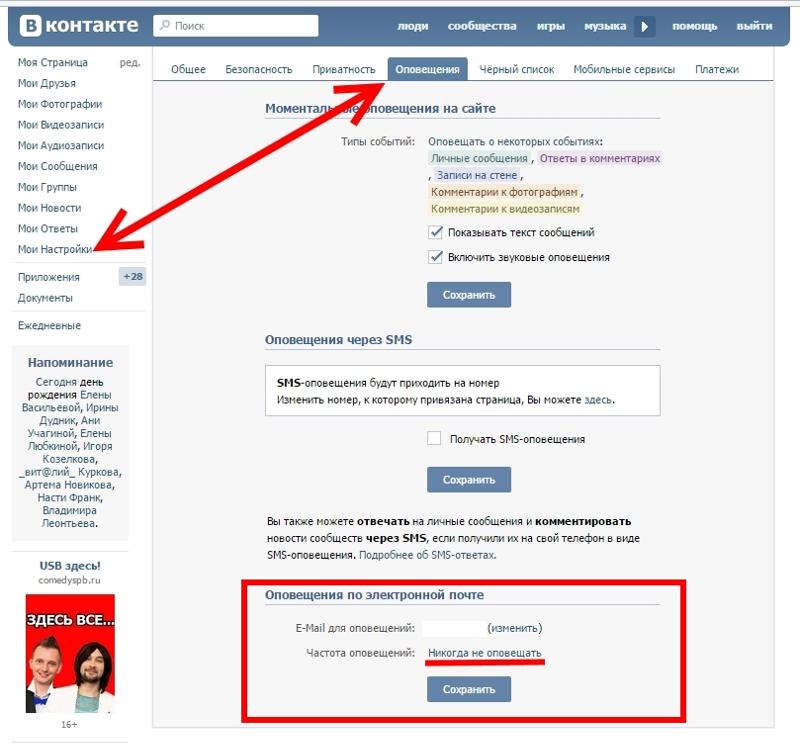
Как отключить push-уведомления на уровне ОС
Ниже мы расскажем, как отключить почтовые уведомления для Windows 10, macOS, Android и iOS. Начнем с Windows.
Как отключить push-уведомления в Windows 10
Windows позволяет полностью отключить push-уведомления, временно отключить их звук или отключить их для определенных приложений. Чтобы перейти к настройкам уведомлений Windows, откройте меню Пуск и выберите Настройки > Система > Уведомления и действия .
Чтобы полностью отключить уведомления, отключите параметр Получать уведомления от приложений и других отправителей :
Параметры push-уведомлений Windows 10Поскольку push-уведомления могут содержать важную информацию, вы можете отключить уведомления только для определенных приложений (тех, которые вы склонны игнорировать).
Для этого прокрутите вниз, пока не дойдете до раздела Получать уведомления от этих настроек отправителей . Там вы можете отключить push-уведомления для каждого установленного приложения:
Там вы можете отключить push-уведомления для каждого установленного приложения:
Наконец, Windows включает функцию под названием «помощь при фокусировке» 9.0019 , который дает вам возможность временно отключить или отключить push-уведомления.
Чтобы использовать помощь при фокусировке, нажмите Настройки помощи при фокусировке в разделе Уведомления параметров. На следующем экране вы сможете решить, какие уведомления отключить и когда функция должна вступить в игру:
Настройки помощника фокусировки Windows В целом, Windows предоставляет вам множество возможностей для управления push-уведомлениями. Суть в том, чтобы выяснить, от каких приложений стоит получать оповещения, а какие будут только отвлекать.
Как отключить push-уведомления в macOS
Если вы используете macOS, вы можете как приостановить, так и отключить уведомления, в зависимости от ваших предпочтений. Чтобы отключить все уведомления, откройте меню Apple и выберите Системные настройки > Уведомления .
Чтобы отключить все уведомления, откройте меню Apple и выберите Системные настройки > Уведомления .
Вы увидите список всех приложений, которые могут отправлять вам уведомления, и вы можете отключить эти разрешения для каждого отдельного элемента:
Настройки уведомлений в macOSЧтобы приостановить уведомления, вы можете включить Настройка «Не беспокоить» слева, под тем же окном Уведомления :
Настройки уведомлений macOS «Не беспокоить»Пока включена настройка «Не беспокоить», уведомления не будут мешать вашей работе. Чтобы получить к ним доступ, вам нужно открыть Центр уведомлений .
Здесь они будут накапливаться, пока вы не включите уведомления.
Как отключить push-уведомления на iOS (iPhone и iPad)
iOS позволяет полностью отключить push-уведомления или отключить их для отдельных приложений.
Чтобы получить доступ к настройкам уведомлений iOS, перейдите в меню Настройки > Уведомления .
В верхней части меню вы увидите Show Preview s option . Установка этого параметра на Никогда отключит все push-уведомления:
Меню уведомлений в iOSЕсли вы хотите отключить уведомления только для определенных приложений, не трогайте предыдущий параметр. Вместо этого прокрутите вниз до Уведомления и нажмите на отдельное приложение:
Меню уведомлений приложений в iOSВ этом списке вы можете настроить параметры уведомлений каждого приложения или отключить их. Эта функция удобна для фильтрации сообщений, которые вам не интересны.
Как отключить push-уведомления на Android
Вы можете отключить push-уведомления на Android, выбрав Настройки > Уведомления параметры. Как и в iOS, в Android можно отключить push-уведомления для отдельных приложений или использовать режим «Не беспокоить».
Чтобы отключить уведомления для определенных приложений, прокрутите вниз до меню Недавно отправленные и нажмите кнопку Еще внизу:
Экран настроек уведомлений приложений AndroidНа следующем экране вы можете использовать кнопки справа, чтобы отключить уведомления для любого приложения, которое вы хотите:
Отключение уведомлений отдельных приложений в Android Чтобы включить режим «Не беспокоить» в Android, вернитесь на экран  На следующем экране вы можете включить параметр Не беспокоить и настроить продолжительность его действия:
На следующем экране вы можете включить параметр Не беспокоить и настроить продолжительность его действия:
Подпишитесь на информационный бюллетень
Хотите узнать, как мы увеличили трафик более чем на 1000%?
Присоединяйтесь к более чем 20 000 других людей, которые получают нашу еженедельную рассылку с советами по WordPress, посвященными инсайдерской информации!
Подпишитесь сейчас
Режим Android «Не беспокоить».
Этот экран также содержит параметры для настройки исключений из правил «не беспокоить». Например, вы можете сделать так, чтобы уведомления от определенных приложений по-прежнему отображались на вашем экране.
Как отключить push-уведомления для веб-браузеров
В этом разделе мы покажем вам, как отключить push-уведомления для Google Chrome, Safari, Mozilla Firefox и Microsoft Edge. Начнем с Хрома.
Как отключить push-уведомления в Google Chrome
Если вы используете Chrome, вы можете запретить веб-сайтам запрашивать разрешение на отправку push-уведомлений, что по существу полностью отключит их.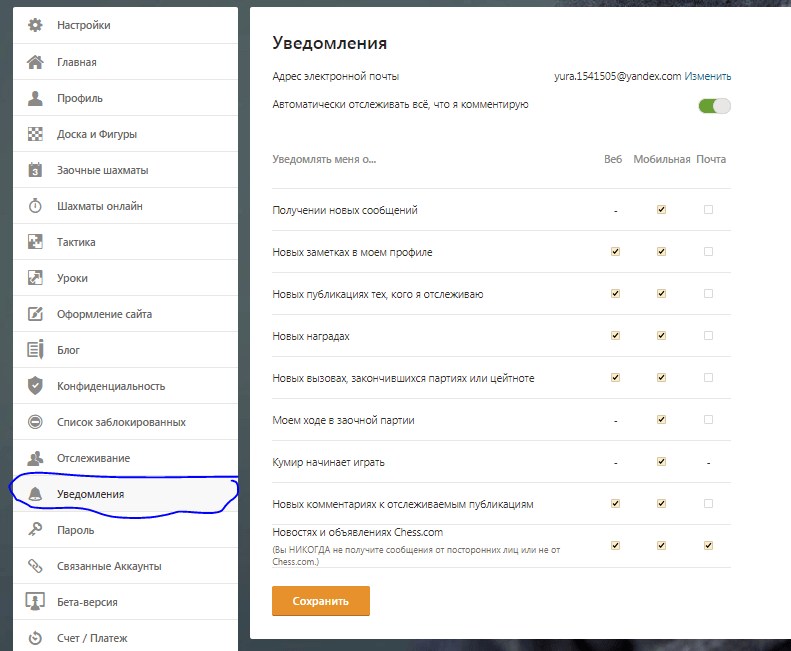 Браузер также позволяет блокировать уведомления для определенных веб-сайтов.
Браузер также позволяет блокировать уведомления для определенных веб-сайтов.
Чтобы получить доступ к этим настройкам, перейдите в Настройки > Конфиденциальность и безопасность , и выберите параметр Настройки сайта :
Меню настроек конфиденциальности ChromeНа следующем экране в разделе Разрешения настроек нажмите Уведомления :
Настройка разрешений Chrome для push-уведомленийЧтобы отключить все уведомления, отключите параметр с надписью Сайты могут запрашивать отправку уведомлений . Это не позволит веб-сайтам показывать вам запросы на отправку push-уведомлений:
Отключение push-уведомлений в ChromeЕсли вы нажмете кнопку Добавить , Chrome позволит вам ввести определенные URL-адреса, с которых будут блокироваться уведомления. Существует также аналогичная настройка для внесения веб-сайтов в белый список, доступ к которой можно получить, прокрутив экран вниз:
Внесение веб-сайтов в белый список для push-уведомлений в Chrome Комбинируя все три параметра, вы можете сделать так, чтобы веб-сайты не могли отправлять вам отвлекающие запросы на разрешение.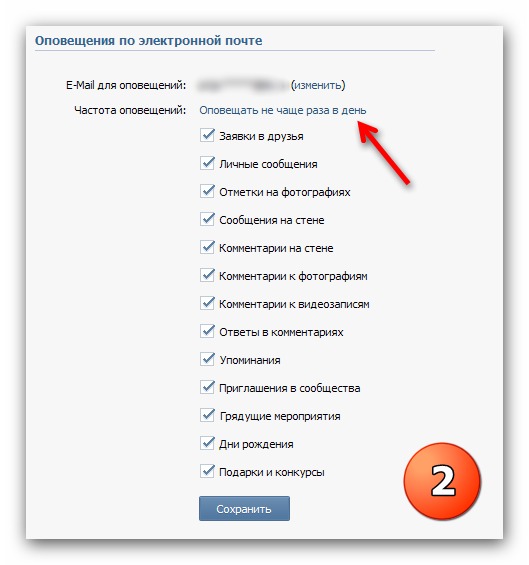 Вы также можете внести в белый список только те URL-адреса, уведомления от которых хотите получать.
Вы также можете внести в белый список только те URL-адреса, уведомления от которых хотите получать.
Как отключить push-уведомления в Safari
Отключить push-уведомления в Safari довольно просто. Для этого откройте настройки Настройки Веб-сайты > Уведомления в браузере. Как только вы войдете, вы увидите список веб-сайтов, которые запросили разрешение на отправку вам push-уведомлений:
Настройки push-уведомлений Safari
Вы можете запретить уведомления с определенных веб-сайтов через этот список и наоборот. Вы также заметите параметр Разрешить веб-сайтам запрашивать разрешение на отправку push-уведомлений в нижней части окна Уведомления .
Если этот параметр отключен, сайты не будут запрашивать разрешение на отправку вам уведомлений.
Как отключить push-уведомления в Mozilla Firefox
С помощью Firefox вы можете запретить веб-сайтам отправлять вам push-уведомления, исключения из белого списка и временно отключить их все.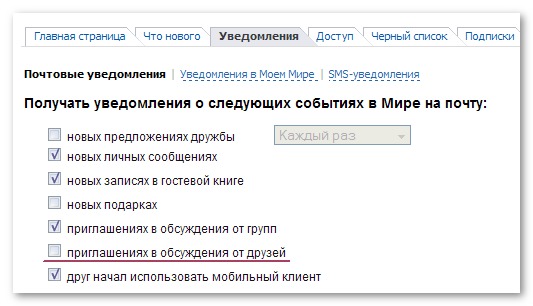
Чтобы получить доступ к настройкам уведомлений Firefox, перейдите к Параметры > Конфиденциальность и безопасность, и найдите параметр Уведомления в разделе Разрешения :
Доступ к настройкам разрешений FirefoxЧтобы отключить push-уведомления, пока вы не перезапустите браузер, установите флажок с надписью Приостановить уведомления до перезапуска Firefox .
Для большего контроля над всплывающими оповещениями и сообщениями нажмите кнопку Настройки справа от опции Уведомления . Откроется окно со списком всех веб-сайтов, запросивших разрешение на отправку вам push-уведомлений:
Отключение push-уведомлений в FirefoxДля каждого веб-сайта вы можете выбрать, блокировать или разрешать уведомления. Есть также варианты удалить отдельные сайты из списка или полностью очистить его.
Наконец, Firefox позволяет блокировать новые запросы на push-уведомления, включив функцию Блокировать новые запросы на получение уведомлений , расположенную в нижней части окна.
Как отключить push-уведомления в Microsoft Edge
Как и в большинстве других браузеров, Microsoft Edge предоставляет множество способов отключения, блокировки и включения уведомлений в белый список. Браузер также включает функцию под названием Тихие уведомления , которая объединяет все push-уведомления под значком, чтобы они не мешали вам. Вы можете просмотреть их в любое время.
Чтобы получить доступ к настройкам уведомлений Edge, перейдите в раздел Настройки > Файлы cookie и разрешения для сайтов, и выберите параметр Уведомления : Спросите перед отправкой опции , хотите ли вы вообще отключить push-уведомления в Edge.
Если вы хотите заблокировать или разрешить определенные веб-сайты, вы можете нажать кнопку Добавить 9.Кнопки 0128 рядом с каждым параметром:
Отключение push-уведомлений в Edge Вы также заметите параметр Тихие уведомления запрашивает , который должен быть включен по умолчанию.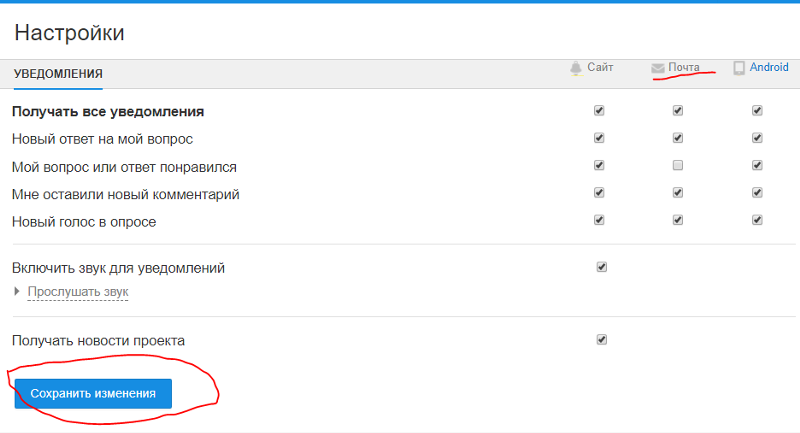 Если этот параметр включен, уведомления не будут прерывать работу браузера.
Если этот параметр включен, уведомления не будут прерывать работу браузера.
Как отключить push-уведомления в Facebook
Хотя Facebook не является ни ОС, ни веб-браузером, это одна из самых популярных социальных сетей в мире. Таким образом, мы получаем много вопросов о том, как отключить push-уведомления, чтобы они не мешали работе в Интернете.
Чтобы получить доступ к настройкам push-уведомлений Facebook, перейдите в Настройки и конфиденциальность > Настройки > Уведомления . Вы получите доступ к списку всех типов уведомлений, которые Facebook может отправлять, и сможете выбрать, какие из них отключить:
Настройки уведомлений FacebookИмейте в виду, что Facebook использует несколько типов уведомлений. Для каждого параметра в этом списке вы можете отключить уведомления по разным каналам, включая push-элементы, электронную почту и даже SMS.
Если вы хотите полностью отключить уведомления, прокрутите вниз до раздела Как вы получаете уведомления . Разверните меню Browser , и вы увидите, что браузер по умолчанию отображается в разделе Push-уведомления :
Разверните меню Browser , и вы увидите, что браузер по умолчанию отображается в разделе Push-уведомления :
Здесь вы можете отключить push-уведомления браузера Facebook, а также звуки, которые их сопровождают.
Как отключить push-уведомления в Gmail
Если вы используете Gmail, вы также можете запретить отображение push-уведомлений по электронной почте на рабочем столе. Используете ли вы Chrome, Firefox, Safari или другой браузер, процесс отключения этих сообщений одинаков.
Сначала откройте Gmail и щелкните значок шестеренки в правом верхнем углу, а затем Просмотреть все настройки . Прокрутите вниз до раздела Уведомления на рабочем столе :
Отключение уведомлений в GmailВыберите параметр Почтовые уведомления выкл. .
Когда вы закончите, нажмите кнопку Сохранить изменения внизу страницы.
Push-уведомления могут быть невероятно полезной функцией.

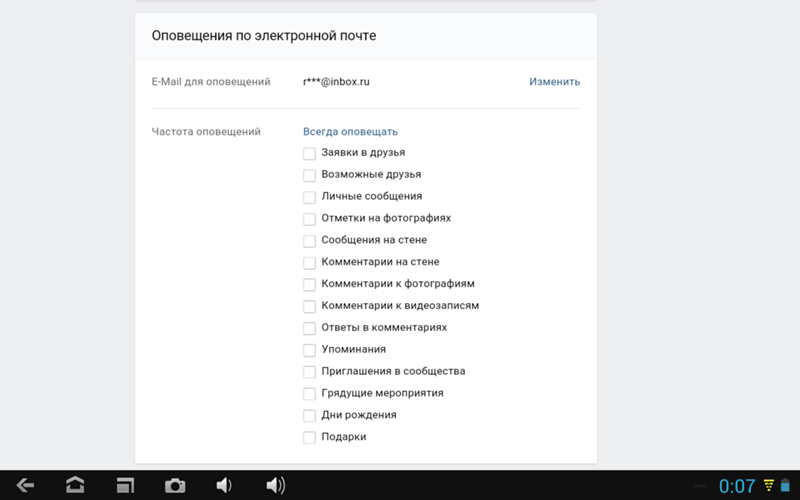
 Это делается для генерации настроек ПО, для трансляции видео;
Это делается для генерации настроек ПО, для трансляции видео;
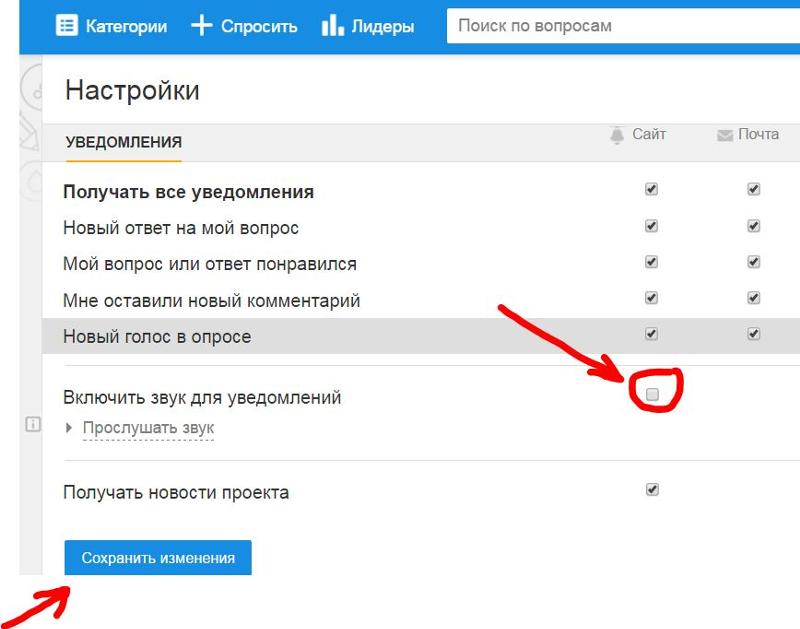 ;
;